Petunjuk Pengguna Keynote untuk Mac
- Selamat datang
-
- Mengirim presentasi
- Pendahuluan kolaborasi
- Mengundang orang lain untuk berkolaborasi
- Berkolaborasi pada presentasi bersama
- Mengubah pengaturan presentasi bersama
- Berhenti berbagi presentasi
- Folder bersama dan kolaborasi
- Menggunakan Box untuk berkolaborasi
- Membuat animasi GIF
- Memposting presentasi Anda dalam blog
-
- Menggunakan iCloud Drive dengan Keynote
- Mengekspor ke PowerPoint atau format file lainnya
- Mengurangi ukuran file presentasi
- Menyimpan presentasi besar sebagai file paket
- Memulihkan versi presentasi sebelumnya
- Memindahkan presentasi
- Menghapus presentasi
- Melindungi presentasi dengan kata sandi
- Mengunci presentasi
- Membuat dan mengelola tema khusus
- Hak Cipta

Touch Bar untuk Keynote di Mac
Jika Mac Anda memiliki Touch Bar, Anda dapat menggunakan gerakan yang Anda ketahui—seperti ketuk, gesek, dan geser—langsung di Touch Bar untuk mengedit dan mengontrol presentasi di Keynote. Kontrol di Touch Bar berubah bergantung pada apa yang dipilih di presentasi Anda.
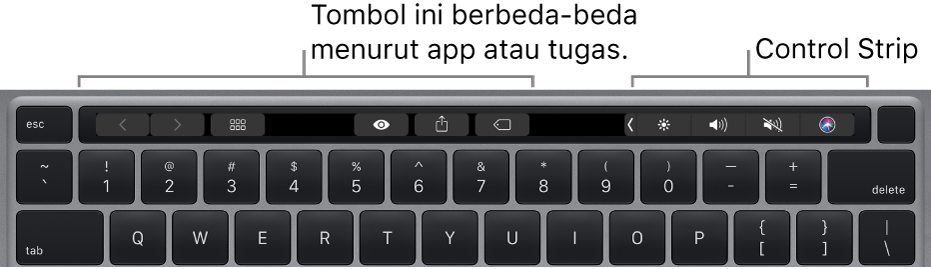
Misalnya, saat Anda memutar presentasi, Touch Bar menampilkan semua slide Anda bersamaan dengan kontrol lainnya. Jika Anda mempresentasikan di layar terpisah, ketuk ![]() untuk mengalihkan layar yang menampilkan presentasi.
untuk mengalihkan layar yang menampilkan presentasi.

Jika Anda bekerja di navigator slide, Touch Bar akan menampilkan kontrol untuk mengurutkan ulang, melewati, dan mengelompokkan slide.
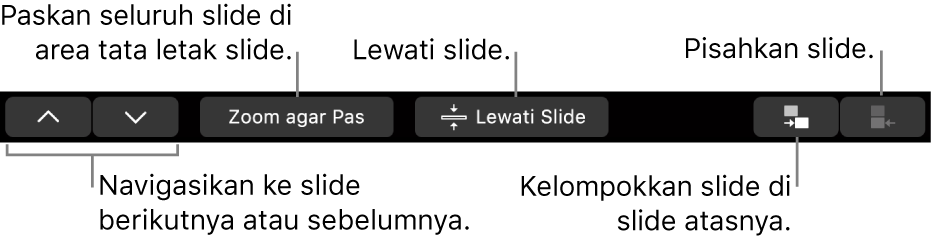
Jika bentuk dipilih, Touch Bar akan menampilkan kontrol untuk mengubah garis bentuk (kerangka), isi warna, opasitas, dan lainnya.
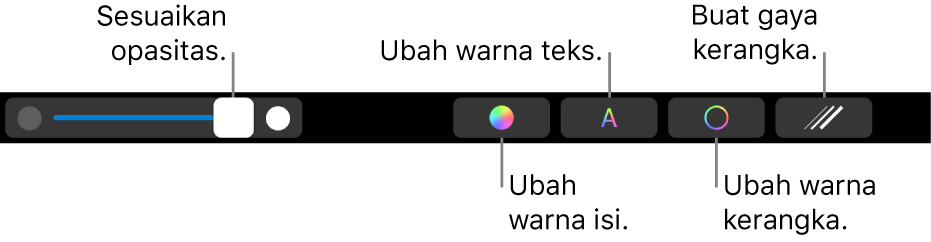
Menampilkan kontrol untuk Keynote
Jika Anda tidak melihat kontrol untuk mengedit teks dan melakukan tugas lainnya di Keynote, nyalakan kontrol di Preferensi Sistem.
Di pojok kiri atas layar Anda, pilih menu Apple
 > Preferensi Sistem.
> Preferensi Sistem.Klik Papan Ketik, lalu klik tombol Papan Ketik.
Klik menu pop-up di samping “Touch Bar menampilkan”, lalu pilih kontrol App.
Anda dapat menemukan informasi lainnya mengenai cara menggunakan Touch Bar di Petunjuk Pengguna macOS.